Se você visitar um escritório da monday.com, verá painéis por todas as partes! Nós gostamos de medir tudo, do desempenho da empresa à quantidade de café consumido por semana ☕️. Os relatórios desempenham um papel crucial em qualquer decisão que tomamos. Com isso em mente, criamos alguns recursos incríveis que ajudarão você a criar relatórios em seus quadros e em toda a sua conta da monday.com.
Neste guia, explicaremos nossas funcionalidades avançadas, como gráficos empilhados, tabela dinâmica, visualização de carga de trabalho e muito mais! Se você ainda não tem experiência com relatórios, recomendamos que leia nosso guia básico sobre relatórios aqui. Vamos começar 😃
Visualize dados usando três parâmetros com gráficos empilhados
Os gráficos são uma ótima maneira de ver a parte analítica do seu fluxo de trabalho. Veja o desempenho dos membros da sua equipe, a rapidez com que suas tarefas são executadas, como elas mudam ao longo do tempo e muito mais.
Neste exemplo, estamos usando um pipeline de vendas para rastrear visualmente o progresso de todos os negócios nos quais nossa equipe de vendas está trabalhando atualmente.
Estamos interessados em ver quantas vendas cada agente realizou no mês de abril. Para isso, vamos usar o gráfico empilhado. O eixo X representa cada agente, enquanto o eixo Y representa o valor recebido em USD.
Nosso terceiro parâmetro é usado para entender melhor qual tipo de plano é mais vendido por cada agente específico. Neste exemplo, podemos ver que Shelly é a única agente que está se saindo muito bem na venda de planos Corporativos, enquanto Lisa é ótima na venda dos planos Básico e Profissional.
Adicionar um parâmetro de comparação e dados cumulativos
Vamos melhorar ainda mais nosso gráfico usando um parâmetro de comparação e dados cumulativos. A opção de dados cumulativos permite que você mostre o progresso dos dados do seu relatório ao longo do tempo. Cada mês incluirá todos os meses anteriores mais o mês atual.
Para voltar ao nosso exemplo, podemos usar os dados cumulativos para mostrar o progresso da equipe de vendas por mês. Nosso eixo X representa os meses, e o eixo Y representa o valor total vendido em USD. Apresentamos nosso gráfico por agente.
Com os dados cumulativos, podemos facilmente ver a progressão da equipe ao longo dos meses.
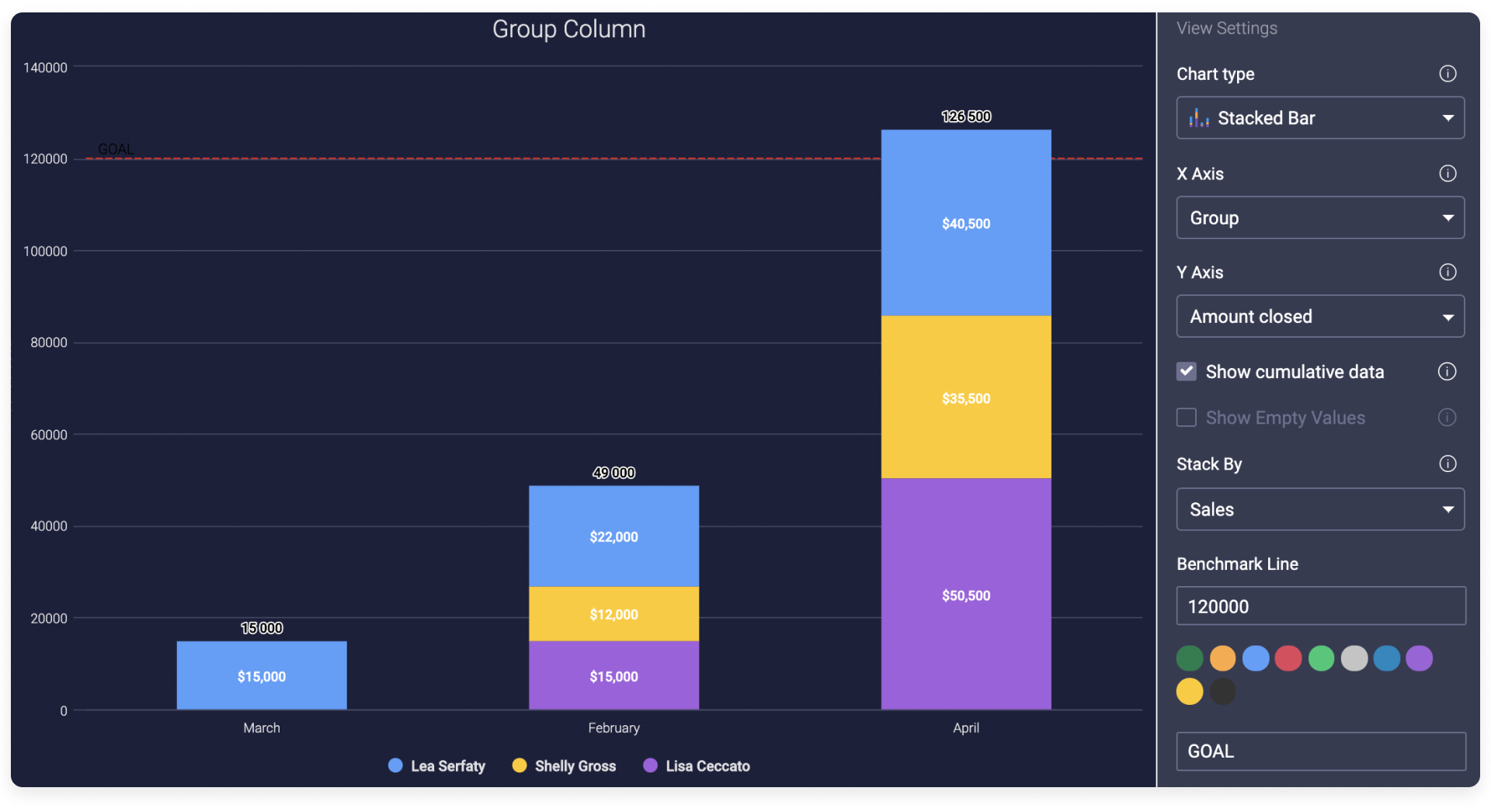
Você também pode adicionar uma linha de referência para exibir o objetivo ou o limite inferior/superior e monitorar os números tendo essa linha como parâmetro. 🙌
Tenha um panorama claro da carga de trabalho da sua equipe
Gerenciar seus recursos e certificar-se de alocar todas as suas tarefas corretamente é uma etapa crucial de qualquer projeto bem-sucedido. Com a visualização e o widget de carga de trabalho, você tem um panorama claro de como o trabalho da sua equipe está dividido! Você pode visualizar rapidamente quem está acima da capacidade e atribuir futuras tarefas de acordo. Se necessário, você pode reatribuir ou alterar prazos de entrega a qualquer momento para garantir que todos permaneçam na meta em relação à quantidade de tarefas que podem concluir dentro do prazo determinado.
Nesse exemplo, vamos lançar um novo produto. Nosso quadro contém as seguintes colunas:
- Uma coluna de pessoas
- Uma coluna de data (você também pode usar uma coluna de cronograma)
- Uma coluna de números para indicar o esforço necessário para cada tarefa (você também pode usar uma coluna de fórmula).
É importante ter essas colunas no seu quadro para que o widget/visualização de carga de trabalho funcione.
Quando o seu quadro estiver pronto e com tarefas atribuídas, você pode abrir a visualização de carga de trabalho. Os dados podem ser exibidos de duas maneiras: contar elementos e esforço.
- Contar elementos - Se você escolher contar elementos, cada elemento atribuído a uma pessoa será contabilizado como 1 e exibido no quadro.
- Esforço - Às vezes, algumas de nossas tarefas exigem mais esforço ou têm um peso maior no projeto. Em nosso caso de uso, estamos usando a coluna de estimativa de tempo. Esta configuração funciona tanto com a coluna de números quanto com a de fórmula.
Capacidade semanal - Com isso, podemos escolher uma capacidade semanal para toda a equipe. Ela será o limite de quantas horas você deseja que a equipe trabalhe nessas tarefas durante a semana. Em nosso exemplo, definimos a capacidade semanal como 5 horas por semana.
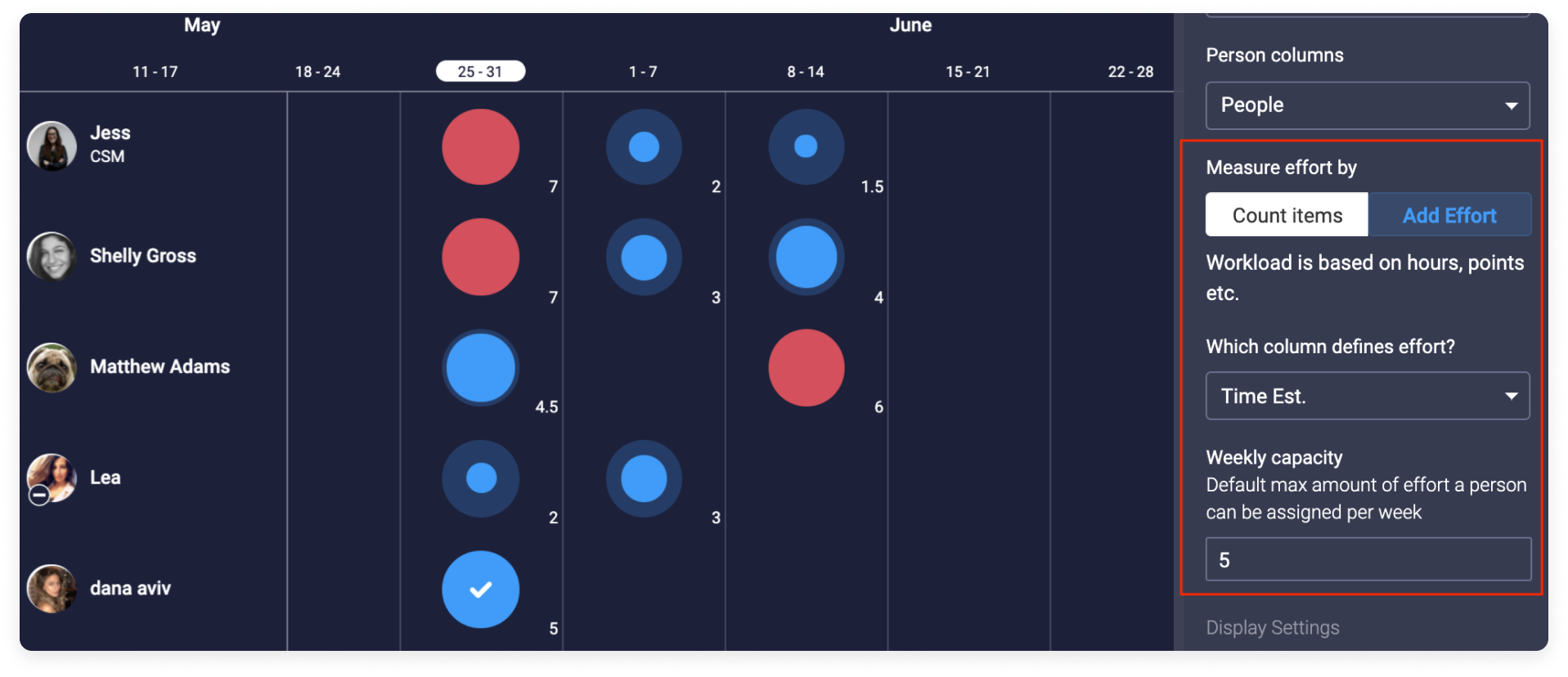
Com uma olhada rápida, você poderá ver como seu trabalho está dividido e quem está acima da capacidade, para que seja possível reagendar ou realocar o trabalho conforme necessário e garantir que os prazos sejam cumpridos. Confira os artigos Visualização de volume de trabalho e Widget de volume de trabalho para obter mais informações sobre como eles funcionam.
Fique por dentro da sua programação com o widget de panorama
Com o widget de panorama é muito fácil rastrear seus projetos! Este widget analisa o status de todo um quadro com base no número de tarefas restantes a serem realizadas e na linha do tempo geral.
Para configurá-lo, basta escolher as colunas de status e de data a partir das quais você deseja que o widget obtenha as informações, e se quer excluir quadros ou selecionar grupos específicos.
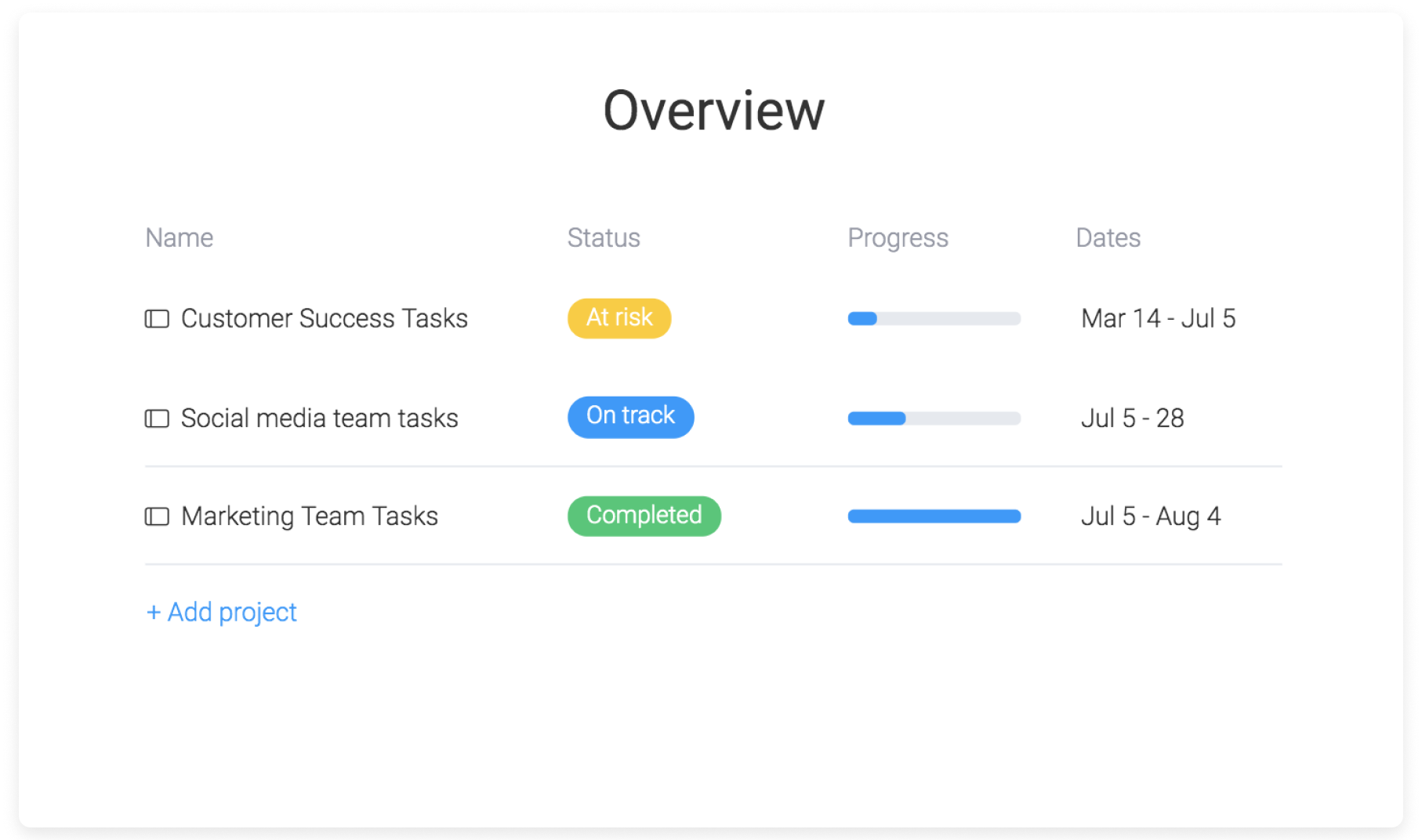
- Se todas as tarefas estiverem no prazo, o projeto exibirá "dentro do prazo"
- Se tudo estiver feito, seu projeto exibirá "concluído"
- Projetos "em risco" serão determinados ao medir o percentual de tempo que se passou entre as data de início e fim de todos os projetos e o percentual de tarefas "concluídas" nesse mesmo quadro, comparando-os.
Este widget é ótimo para se ter uma visão clara do progresso geral e para ajudar você a ficar ciente de quaisquer riscos e atrasos no cronograma.
Segmente as informações com o quadro dinâmico
Nossa visualização de quadro dinâmico permite que você analise melhor as diferentes verticais do seu quadro, segmentando as informações. Por ser totalmente flexível e personalizável, essa visualização oferece um nível mais profundo de relatórios de muitas perspectivas diferentes.
Nesse exemplo, estamos gerenciando uma empresa de passeio de cachorros. Estamos interessados em ver quantos cães fora atribuídos por mês a cada passeador. 🐾 Cada linha será um passeador e cada coluna representará um mês específico.
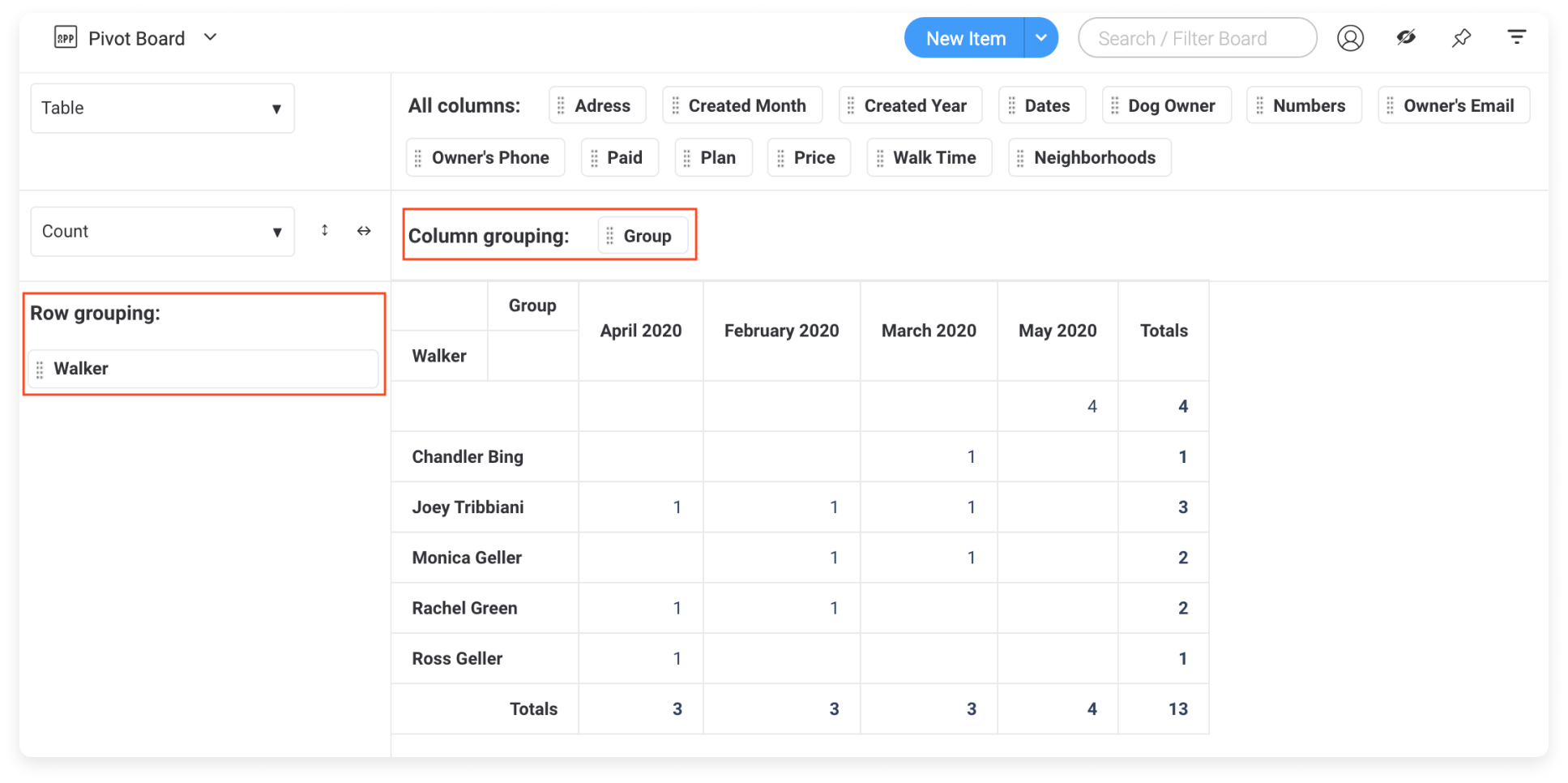
Você pode até adicionar várias camadas! Isso permitirá uma análise mais aprofundada e a identificação de tendências no seu quadro. Aqui, por exemplo, temos nossas colunas divididas por mês e por bairros.
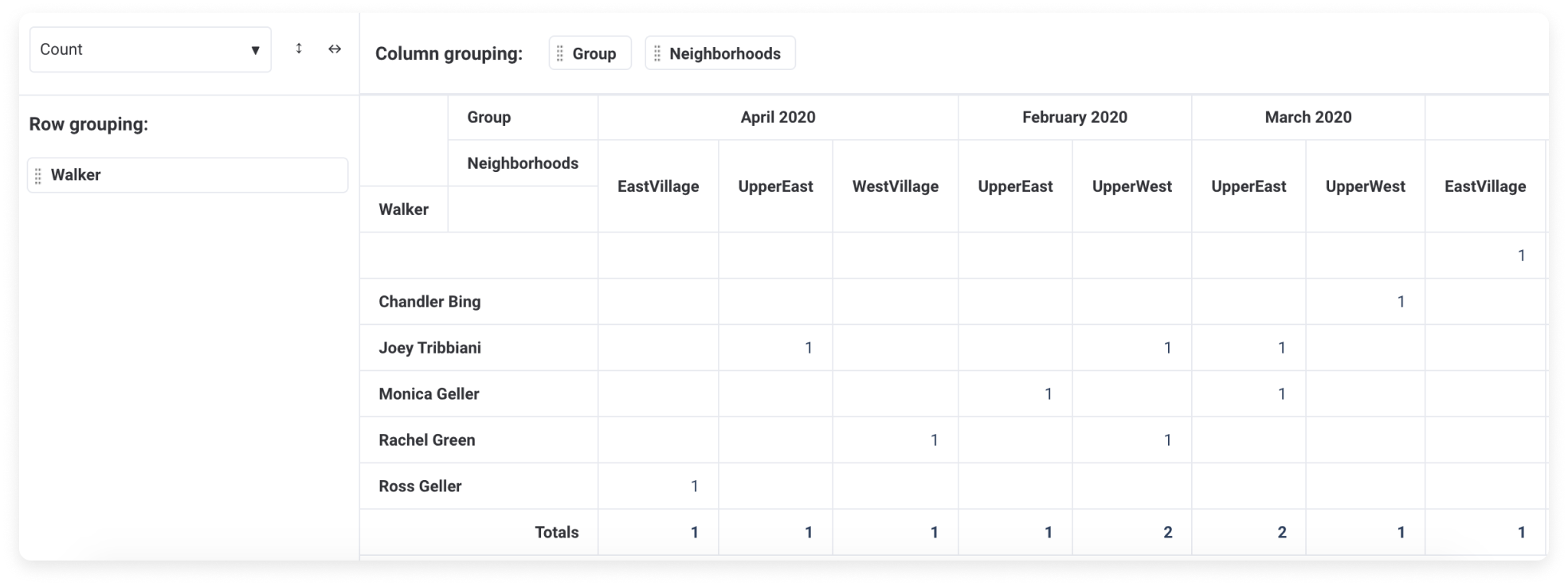
Finalmente, você pode resumir seus dados pela soma, média, mediana e muito mais! No canto superior esquerdo do seu quadro dinâmico, clique em "contar", como na imagem abaixo, e selecione a configuração desejada. Nesse exemplo, queremos ver quanto cada passeador de cachorro ganhou por mês. Vamos escolher "soma" e, logo abaixo, "preço". E pronto 🙌 Agora é super fácil ver quanto cada passeador ganhou
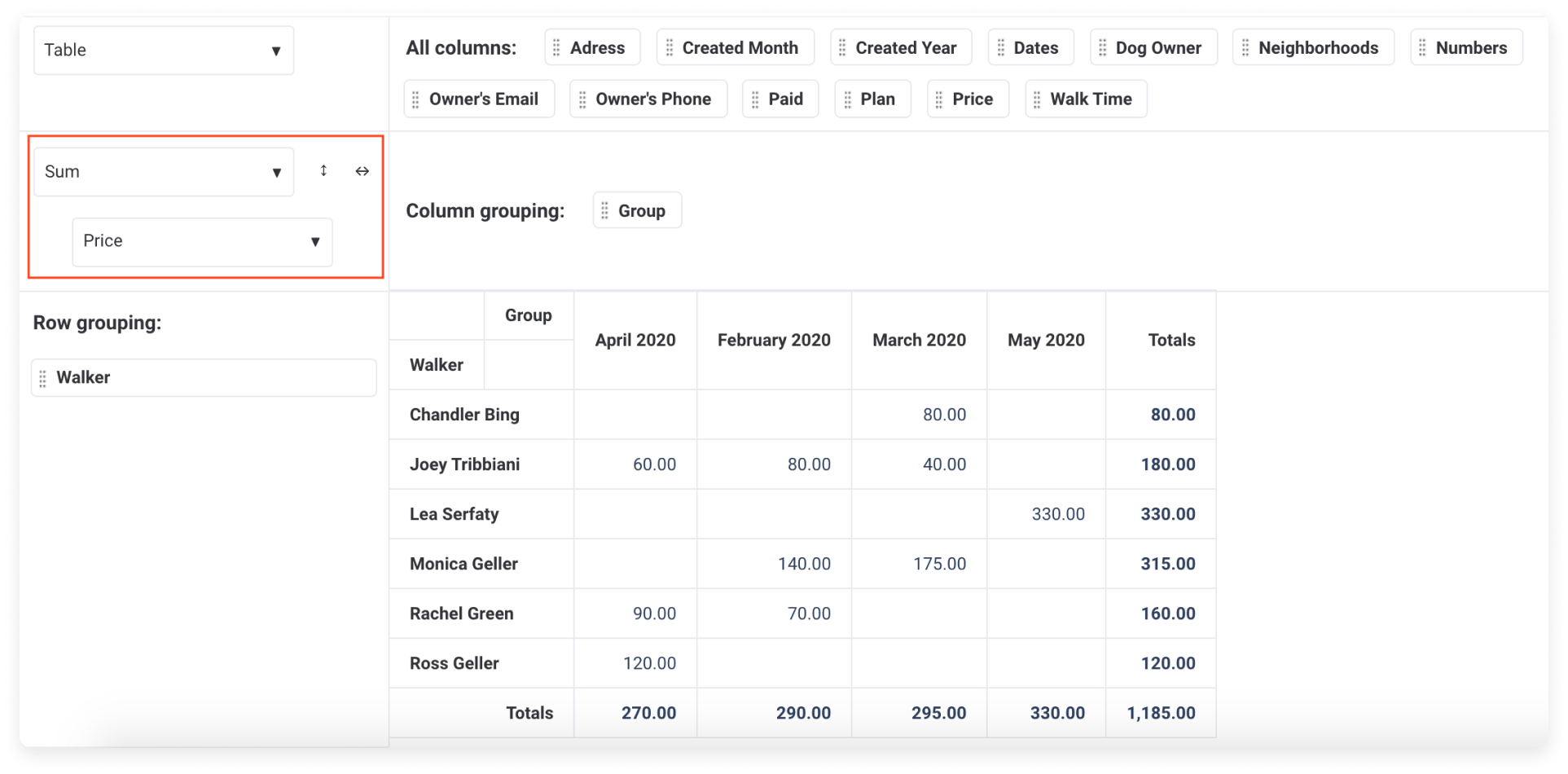
O quadro dinâmico é uma ferramenta super flexível que ajudará você a resumir e manipular suas informações de várias formas diferentes para que seja possível identificar tendências, acompanhar processos e analisar seus dados melhor do que antes!
Acompanhe o desempenho da sua equipe
Com a nossa visualização de percepções de desempenho, você agora pode acompanhar quanto tempo seus elementos passam em um status ou em uma fase específica e analisar melhor sua produtividade!
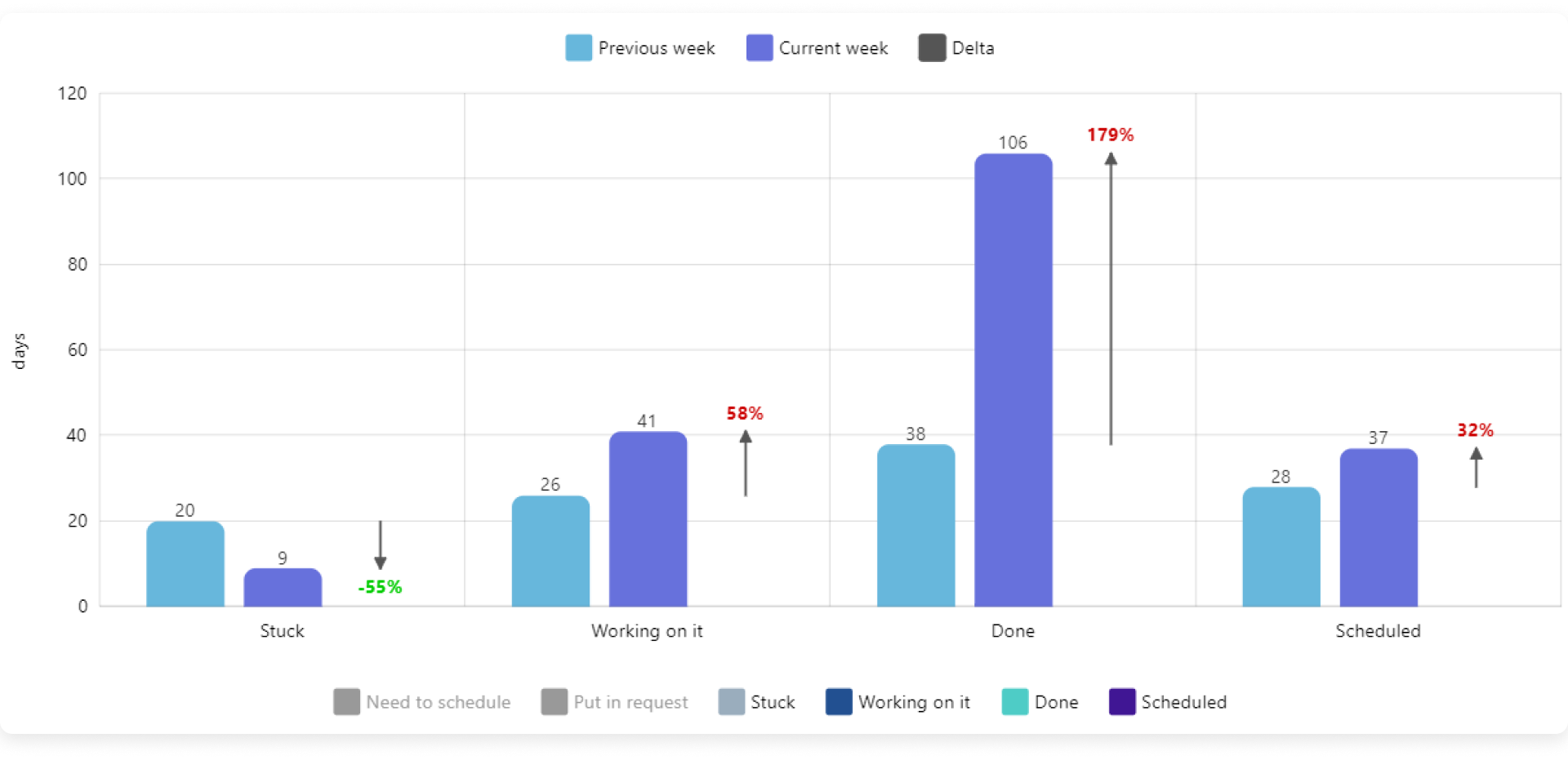
Aqui você poderá ver quanto tempo foi usado em cada status diferente e as mudanças com o tempo. Você pode obter dados valiosos sobre as tarefas da sua equipe, ver rapidamente onde os projetos ficam parados, gerenciar sua equipe com base em dados claros e acionáveis, manter sua equipe motivada e atuando com máximo potencial. 🙌
Visualize e atualize os dados em qualquer lugar com o aplicativo para dispositivos móveis
Com o aplicativo móvel você pode colaborar com sua equipe desde a palma da sua mão! Ele é perfeito para quando você estiver fora do escritório e quiser ficar em sintonia com os membros da sua equipe. Visualize seus painéis, visualizações de quadros e quadros. Basta pegar seu celular para atualizar as informações no momento em que for relevante! Você pode até usar o aplicativo móvel no modo offline para colaborar com sua equipe de qualquer lugar, até mesmo no metrô a caminho para o trabalho! Confira este artigo para começar!
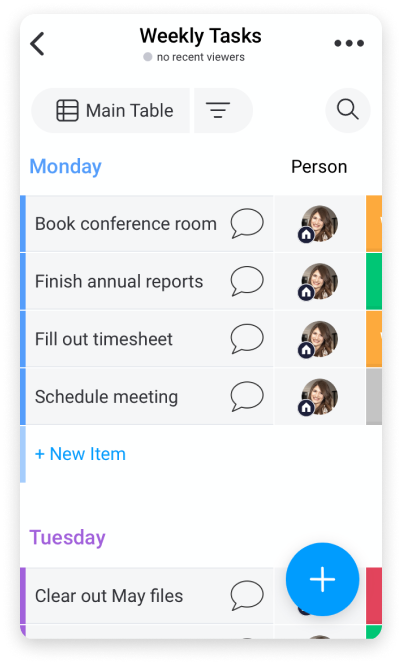
Identificar sentimentos textuais com velocidade
Com o Word Cloud, você pode transformar os dados de texto de um quadro em visualizações significativas, o que permite fazer uma análise mais profunda e transmitir informações cruciais quando necessário .
A nuvem de palavras ajuda a transformar bancos de dados de informações textuais em percepções, retratando os principais termos dos seus textos em uma incrível representação visual. Quanto maiores e mais em negrito os termos, mais eles aparecem em seu quadro. Basta uma olhada rápida na sua nuvem de palavras e você poderá obter ideias e percepções importantes!
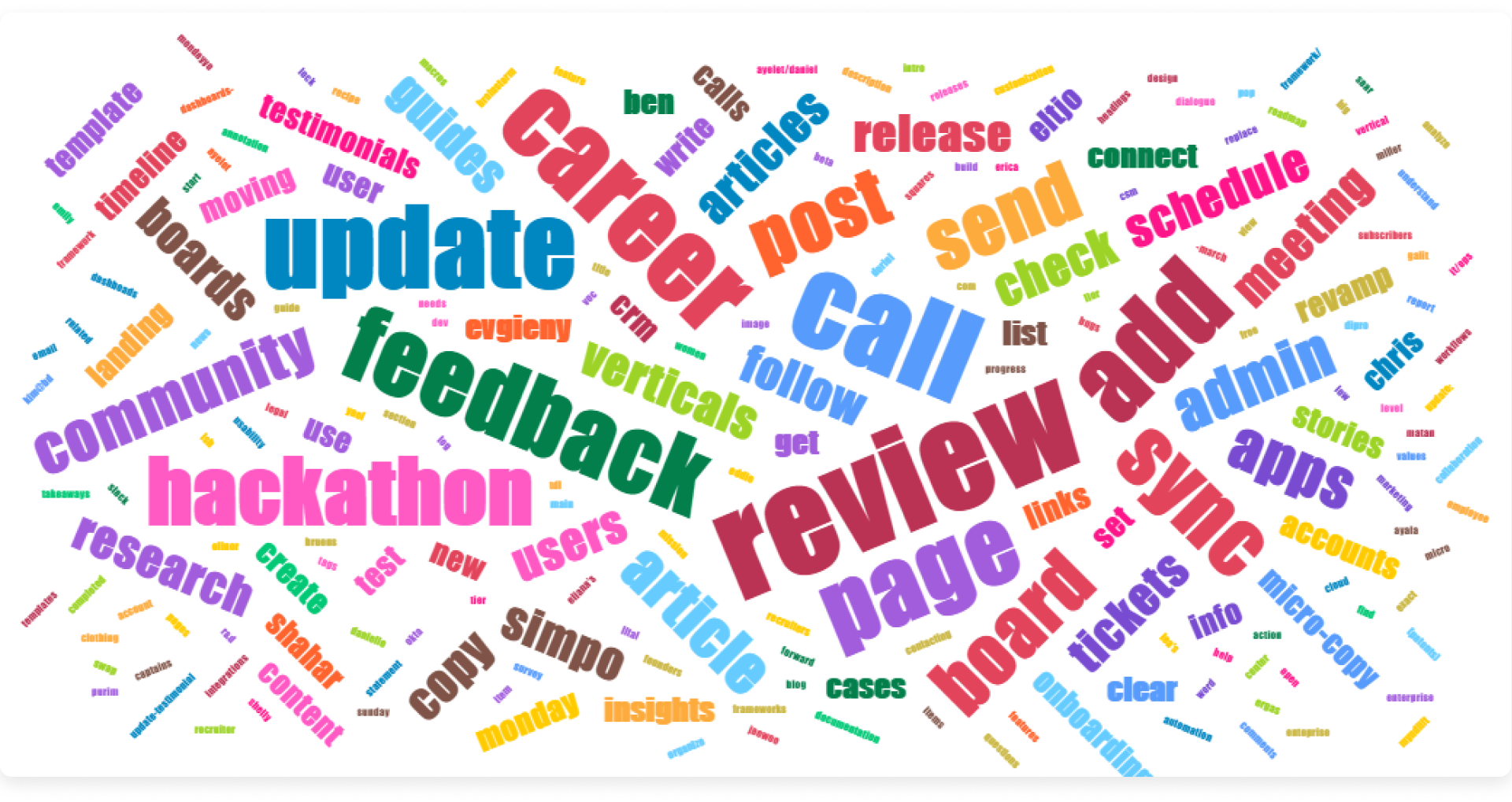
Todas essas funcionalidades incríveis devem ajudar você a tirar o máximo proveito dos nossos dados! 😃
Se você tiver alguma dúvida, entre em contato com nossa equipe por aqui. Estamos disponíveis 24 horas e prontos para ajudar!



Comentários